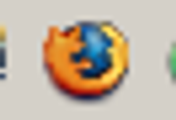Contents
FireFox용 부가기능 중 구글 Gmail을 사용하는 사용자에게는 상당히 유용한 Gmail Manager에 대한 설치 및 설정 방법에 대한 글이다.
사용기에 대한 글이 아니므로 오해 없으시길 바란다.
1. 다운로드 및 설치하기
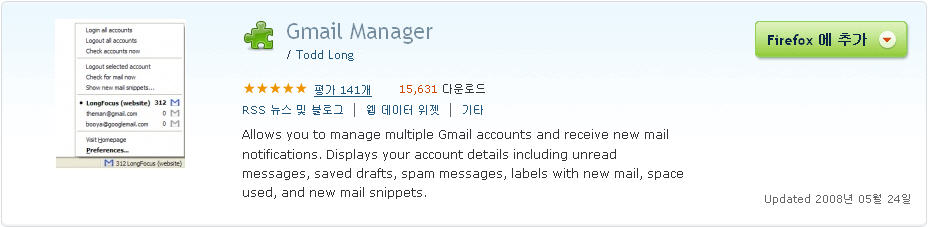
Gmail Manager
다운로드는 공식 사이트(https://addons.mozilla.org/ko/firefox/)나 개발자 홈페이지(http://www.longfocus.com/firefox/) 에서 가능하며, 설치는 다른 부가 기능 설치 1 하는 방법과 동일하므로 여기서는 생략한다.
2. 설정하기 1단계
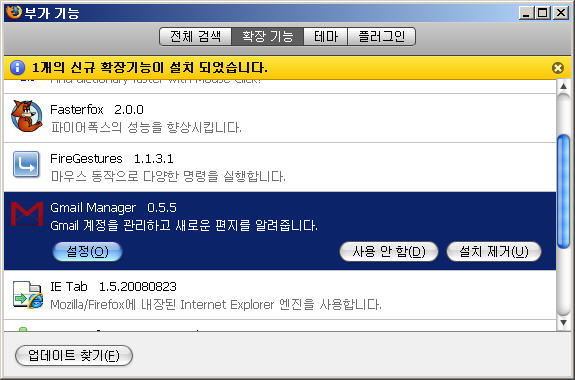
부가 기능 리스트
설치가 완료되면 부가 기능 팝업이 실행되는데 여기서 Gmail Manager 항목을 찾아 "설정" 버튼을 이용하여 설정을 시작한다.
3. 모든계정 공통 설정
모든 계정에 대해 공통으로 설정 가능한 옵션 탭에 대해서 알아본다.
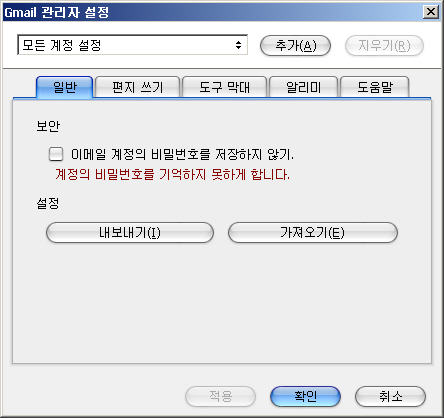
모든 계정 설정 [일반] |
[일반] 탭 일반적인 내용을 설정할 수 있으며, 각 항목의 문구를 보면 쉽게 이해 가능하지만, 간단히 설명하면 다음과 같다. ㉠ 보안: 비밀번호 저장 여부를 선택할 수 있다. ㉡ 설정 내보내기: 지금까지 설정해 놓은 정보를 파일로 내보내는 기능 가져오기: 디스크에 저장된 설정 파일을 가져와 적용하는 기능 |
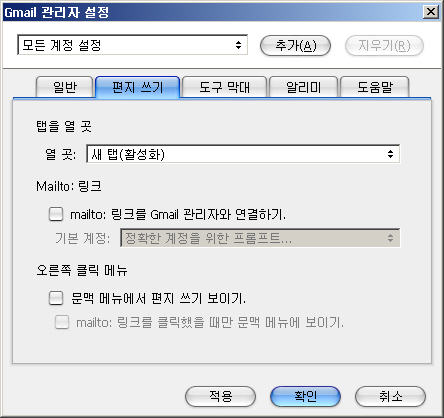
모든 계정 설정 [편지 쓰기] |
[편지 쓰기] 탭 ㉠ 탭을 열 곳: 편지 쓰기를 선택했을 때 탭이 열리는 위치를 설정 빈 탭(처음에만 가능), 현재 창이나 탭, 새 탭(활성화), 새 탭(비활성화), 새 창 ㉡ Mailto: 링크 웹 페이지에 Mailto 링크가 있는 경우 Gmail 관리자와 연결할지를 설정 ㉢ 오른쪽 클릭 메뉴 오른쪽 클릭을 했을때 나오는 팝업 메뉴에 편지 쓰기 항목이 보일지와 세부적으로 mailto: 링크를 클릭했을 때만 메뉴 보이도록 설정 |
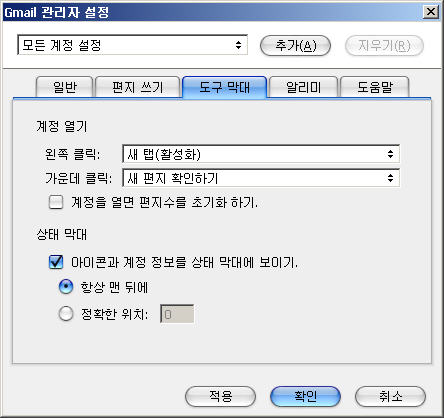
모든 계정 설정 [도구 막대] |
[도구 막대] 탭 ㉠ 계정 열기: 계정을 열때 사용할 방법을 설정 왼쪽 클릭: 도구 막대에서 왼쪽 마우스 버튼을 클릭했을 때의 행동을 정의 (기본값은 활성화된 새탭으로 열게 되어 있음) 가운데 클릭:: 도구 막대에서 가운데 버튼을 클릭했을 때의 행동을 정의 (기본값은 새 편지 확인하기 기능으로 되어 있음) ㉡ 상태 막대: 상태 막대를 보여줄 위치를 설정 (Firefox의 하단 status bar 부분에 위치함) |
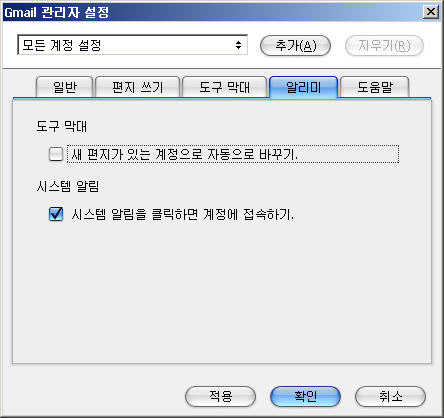
모든 계정 설정 [알리미] |
[알리미] 탭 ㉠ 도구 막대: 도구 막대 알리미 정보 변경 여부 설정 ㉡ 시스템 알림: 시스템 알림을 클릭하면 계정에 접속할지를 설정 |
4. 계정 추가
상단의 "추가" 버튼을 클릭했을 때 실행되는 새 이메일 계정 추가를 위한 팝업으로써 추가하고자하는 이메일 계정 정보(이메일 주소, 비밀번호)를 입력하고, 세부 옵션 항목을 설정한 후 "확인" 버튼을 누르면 간단하게 계정이 추가된다.
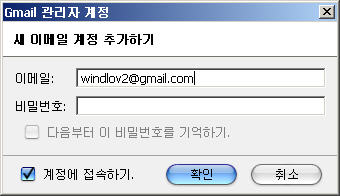
새 이메일 계정
5. 특정 메일 계정 설정
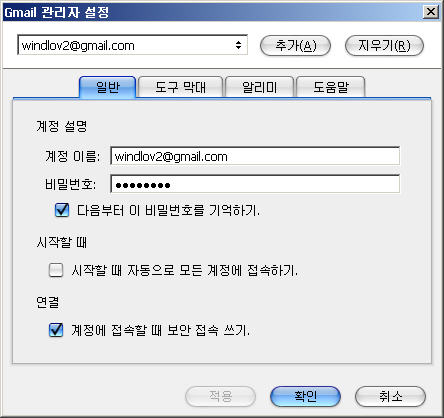
특정 계정 설정 [일반] |
[일반] 탭 ㉠ 계정 설명: 계정 정보(수정 가능) ㉡ 시작할 때: 자동으로 모든 계정에 접속할지 설정 ㉢ 연결: 보안 접속 사용 여부 설정 |
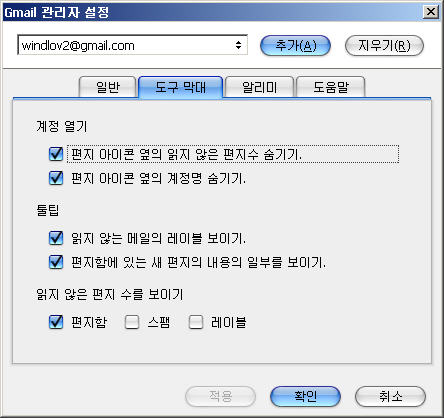
특정 계정 설정 [도구 막대] |
[도구 막대] 탭 ㉠ 계정 열기: 편지 아이콘 옆의 세부 정보(편지 수, 계정명) 설정 ㉡ 툴팁: 툴팁 실행시 보이는 정보에 대한 설정 ㉢ 읽지 않은 편지 수를 보이기: 편지함/스팸/레이블 세가지 선택 설정 |
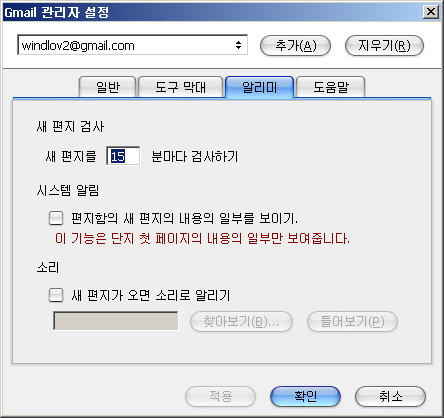
특정 메일 계정 설정 [알리미] |
[알리미] 탭 ㉠ 새 편지 검사: 새 편지를 검사할 주기를 "분" 단위로 설정 ㉡ 시스템 알림: 편지 도착시 내용의 일부를 보여줄 지 설정 ㉢ 소리: 새 편지 도착 시 소리로 알릴지 설정(찾아보기 기능 제공) |
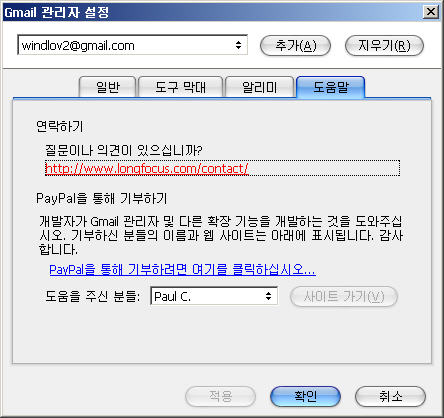
공통 [도움말] |
[도움말] 탭 연락하기(개발자 홈페이지에 접속) PayPal을 통해 기부하기 |
6. 설치후 Popup 메뉴
설치 후 도구 막대 영역에서 오른쪽 버튼을 클릭햇을 때 실행되는 팝업 메뉴의 모습이다.
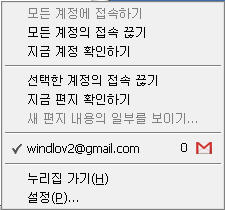
팝업
7. 도구막대 툴팁
도구 막대에 마우스 커서를 가져갔을 때 실행되는 툴팁이다. 3번, 5번 과정에서 정의한 설정 정보에 따라 다를 수 있다.
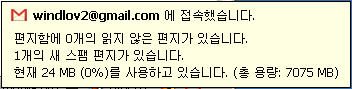
8. 도구막대 모습
설치후 Firefox 하단 상태바에 보이는 도구막대의 모습이다. 오른쪽 메일의 "M" 아이콘부터가 Gmail Manager 도구 막대 이다.
※ 긴글 읽어주셔서 감사합니다.
- 위 캡쳐 이미지에서 연두색의 Firefox에 추가 버튼만 살포시 눌러주면 된다.^^ [본문으로]
'IT 이야기' 카테고리의 다른 글
| [온라인 Poll] 사용하시는 웹 브라우저 종류는? (17) | 2008.09.18 |
|---|---|
| 새로운 메타블로그 블로그 와이드 (10) | 2008.09.17 |
| 파이어폭스, 크롬 브라우저 속도만 빠르면 다일까? (36) | 2008.09.07 |
| 티스토리 초대장(1장 - 완료) 및 Gmail 초대장 배포합니다. (5) | 2008.08.19 |
| [Face Your Manga] 자신만의 캐릭터 얼굴을 만들어봐요~ (6) | 2008.08.18 |
| SO·IPTV "CAS분리 의무화 반대" 한목소리 (0) | 2008.08.14 |
| [스크랩] 케이블업계 오랜 숙원 풀리나 (2) | 2008.07.30 |